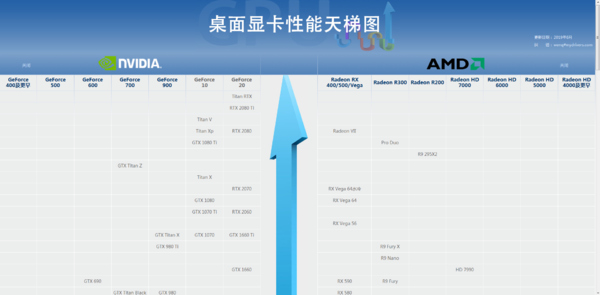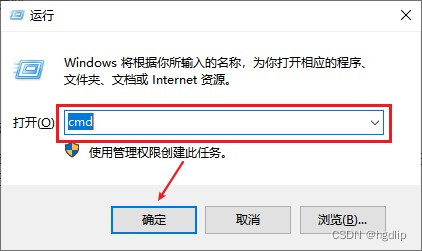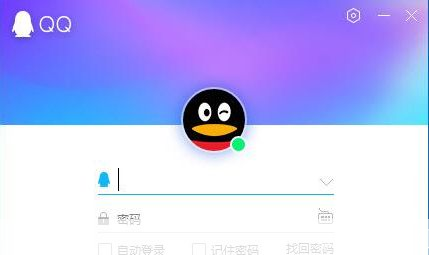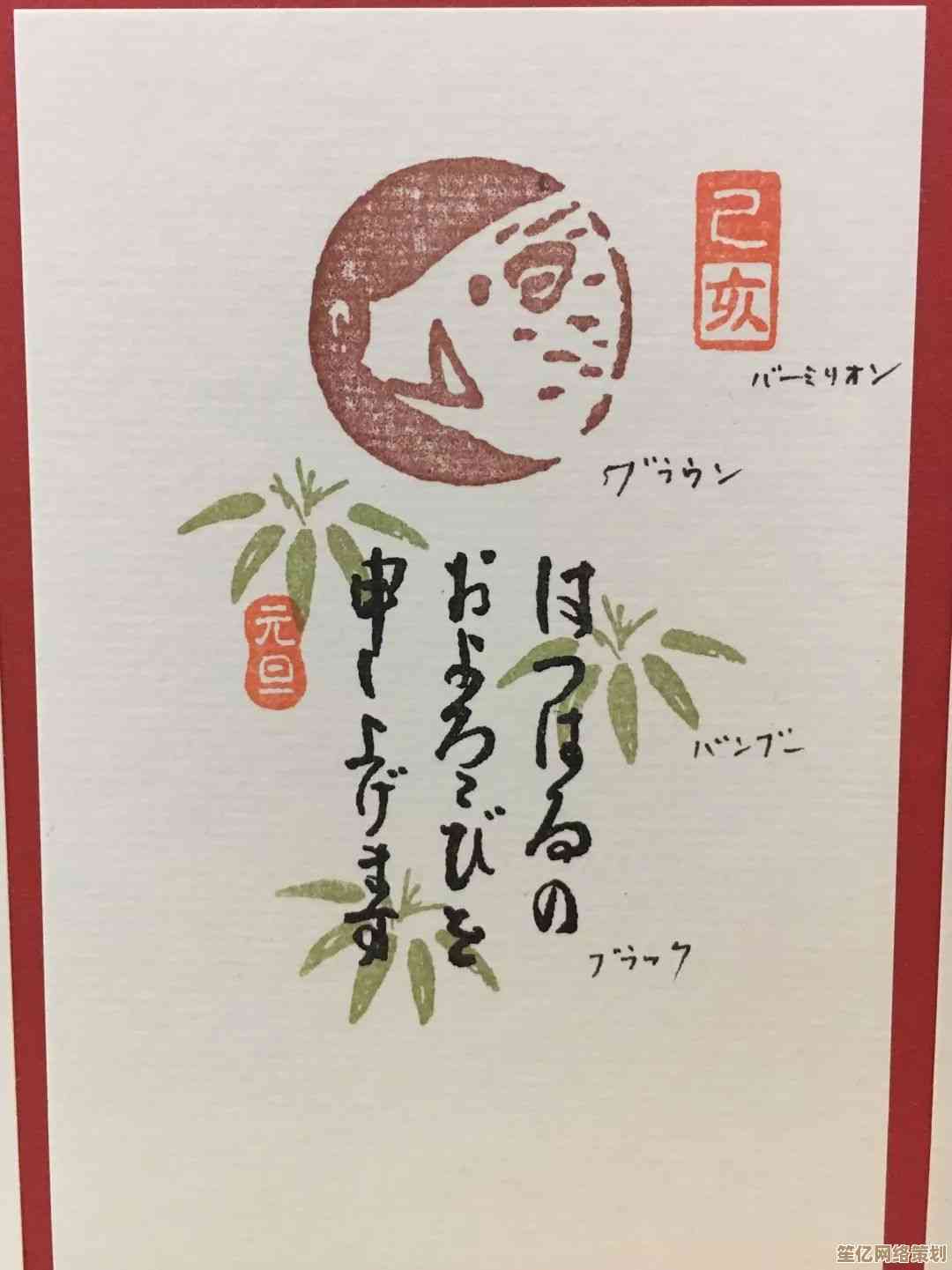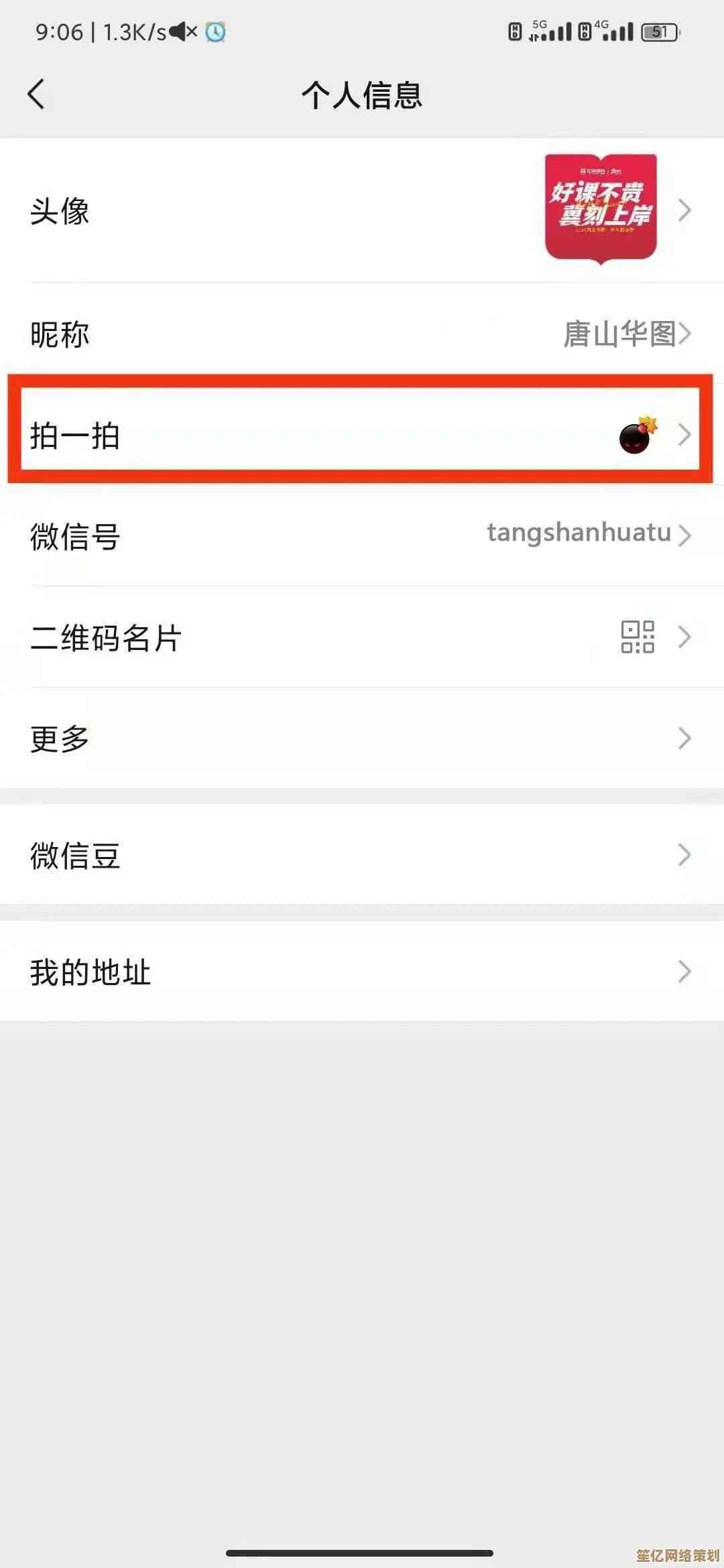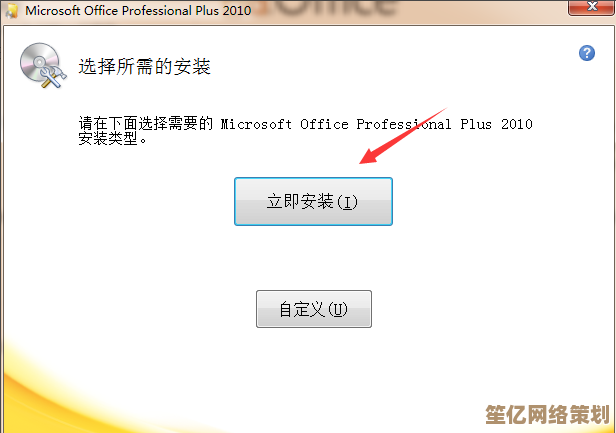升级Win11后遭遇登录故障?详细排查步骤与解决指南
- 游戏动态
- 2025-10-15 14:38:23
- 2
哎,这事儿可真够烦的… 你说好不容易 鼓起勇气把系统升到了Win11,满心期待新界面新体验,结果一重启,直接给你卡在登录界面了,密码输进去转半天圈,最后弹个错误提示,或者干脆黑屏没反应… 那种感觉,就像你兴冲冲去约会,结果对方压根没来,还联系不上,真是又急又气又无奈。😤 别慌,我懂,咱今天就好好唠唠这事儿,一步步来,别怕麻烦。
最最最重要的一步,先冷静,别一着急就疯狂点鼠标或者强制关机,那样可能让问题更糟,深吸一口气… 好,咱们开始。
第一步,先检查最傻的问题,键盘的大写锁定 (Caps Lock) 和数字锁定 (Num Lock) 灯对不对?有时候键盘没识别好,你以为是密码错了,其实是大小写搞反了,还有,如果你用的是PIN码登录,试试看能不能点一下“登录选项”,切换成密码登录试试?有时候是PIN码的模块抽风了,这个步骤虽然简单,但真能解决一部分“乌龙”事件。
如果不行… 好吧,那我们得想点别的办法了,这时候,重启大法可能还有点用,但姿势要对,在登录界面,你别直接点电源重启,看看右下角,是不是有个电源图标?你按住键盘上的Shift键,再用鼠标去点“重启”,对,一直按着Shift别松手,这样会进入一个蓝色的高级启动界面。
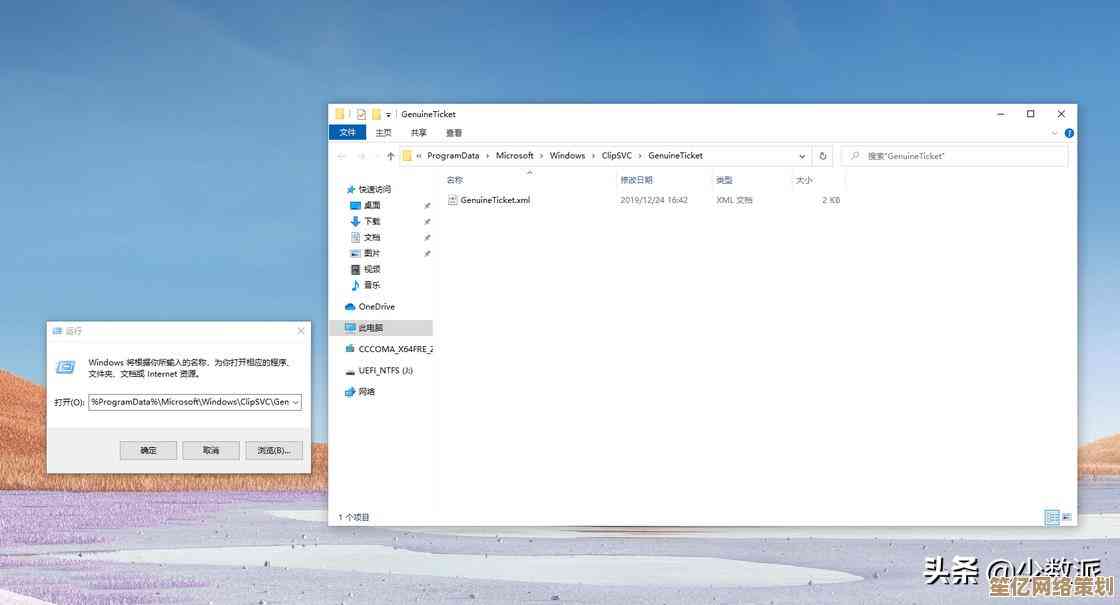
进了这个界面,感觉就像进了后台维修车间,咱们先选“疑难解答”,高级选项”,找到“启动设置”,最后点“重启”,重启后会出现一堆选项,我们选第4项或者按F4,进入“安全模式”,安全模式就像给Windows脱掉了所有花里胡哨的外衣,只加载最核心的驱动,很多软件冲突啊、驱动问题啊,在这里就现原形了,如果你能在安全模式下正常登录,哎,那问题就明朗了一大半!说明很可能是什么第三方软件或者新装的驱动在捣鬼,这时候,你就可以去“应用和功能”里,把最近安装的、或者看起来可疑的软件卸掉,特别是那些安全软件、杀毒软件,或者什么系统优化大师之类的,它们有时候跟新系统水土不服,还有设备管理器里,看看有没有带感叹号的设备,更新一下显卡、主板芯片组这类关键驱动。
要是… 连安全模式都进不去?或者进去了还是卡住?那问题可能更深一点,别灰心,我们再回到那个蓝色高级启动界面,这次我们试试“系统还原”,如果你之前开通过这个功能,系统会有一个还原点,就像游戏存档一样,可以把你系统退回到升级前某个正常工作的状态,这个功能挺救命的,不会删除你的个人文件,但会卸载掉还原点之后安装的程序,找个升级日期之前的还原点,试试看。
如果系统还原也不行,或者你没开这个功能… 唉,那咱们就得用稍微猛一点的药了,还是在蓝色界面里,找“启动修复”,让系统自己检测一下启动文件有没有损坏,它会尝试自动修复,这个过程可能有点慢,耐心等等。
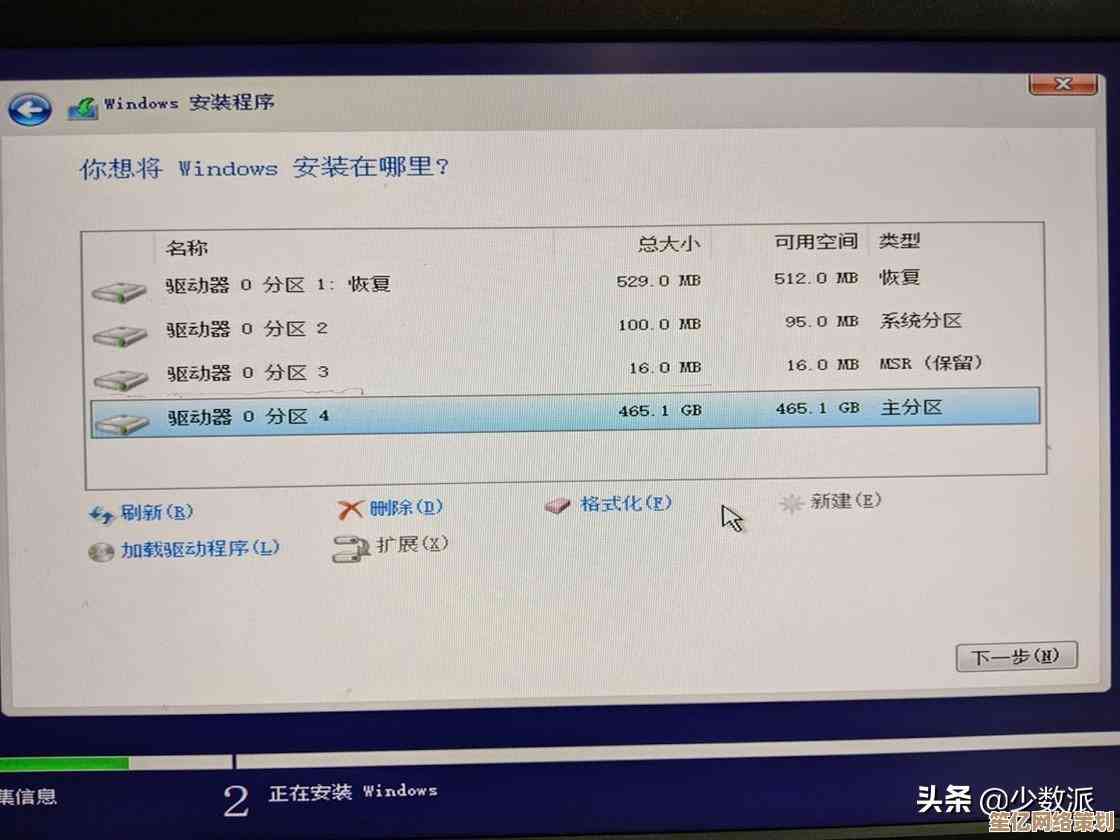
还有一个可能性,是你的用户配置文件损坏了,这听起来有点吓人,但也不是没救,我们可以尝试启用隐藏的Administrator账户来登录,这需要用到命令提示符,在蓝色高级启动界面,选“疑难解答” -> “高级选项” -> “命令提示符”,会打开一个黑乎乎的窗口,输入这个命令:net user administrator /active:yes 然后回车,成功后,关闭窗口,选择“继续启动Windows”,回到登录界面,你可能会看到多了一个Administrator用户,点进去,通常不需要密码,如果能进去,哎呦,谢天谢地!那你就可以在控制面板的用户账户管理里,给自己原来的账户创建一个新的本地账户,把文件拷过去… 虽然麻烦点,但总比进不去强,操作完了,记得再用命令提示符把Administrator账户禁用掉(net user administrator /active:no),安全第一。
如果以上所有方法都试遍了,还是不行… 那可能真的遇到比较棘手的系统文件损坏了,最后一个保底方案,重置此电脑”,同样在蓝色界面的“疑难解答”里,有这个选项,它可以选择保留你的个人文件(但会删除应用和设置)或者全部清除,这算是最后一招了,能保住文件总是好的。
整个过程可能很折腾,我懂… 那种面对一个卡住的屏幕,感觉自己特别无助的感觉,但请相信,绝大部分登录问题都是能解决的,只是需要点耐心和尝试,可能就是Windows更新后台下载了一个有问题的补丁,重启几次它自己又悄悄修复了… 这种事儿也常有。😅
希望这些啰啰嗦嗦的步骤能帮到你,别着急,慢慢来,肯定能搞定的!祝你好运!
本文由广飞槐于2025-10-15发表在笙亿网络策划,如有疑问,请联系我们。
本文链接:http://waw.haoid.cn/yxdt/26912.html